Chủ đề tăng loa máy tính: Khám phá các phương pháp hiệu quả để tăng âm lượng và cải thiện chất lượng âm thanh cho máy tính của bạn. Từ việc điều chỉnh cài đặt hệ thống, sử dụng phần mềm hỗ trợ đến các mẹo bảo dưỡng phần cứng, bài viết này sẽ giúp bạn nâng cao trải nghiệm âm thanh một cách tối ưu.
Mục lục
- 1. Nguyên Nhân Âm Lượng Loa Máy Tính Bị Nhỏ
- IMAGE: Hình ảnh cho tăng loa máy tính
- 2. Các Phương Pháp Cơ Bản Tăng Âm Lượng Máy Tính
- 3. Sử Dụng Phần Mềm Hỗ Trợ Tăng Âm Lượng
- 4. Sử Dụng Tiện Ích Trên Trình Duyệt
- 5. Lưu Ý Khi Tăng Âm Lượng Loa Máy Tính
- 6. Mẹo Cải Thiện Chất Lượng Âm Thanh
- YOUTUBE: Khám phá cách tăng âm lượng loa laptop và máy tính một cách nhanh chóng và dễ dàng. Cùng theo dõi video này để có âm thanh sống động, rõ ràng hơn trên thiết bị của bạn!
1. Nguyên Nhân Âm Lượng Loa Máy Tính Bị Nhỏ
Âm lượng loa máy tính bị nhỏ có thể do nhiều nguyên nhân khác nhau. Dưới đây là một số nguyên nhân phổ biến:
- Cài đặt âm lượng thấp: Âm lượng hệ thống hoặc ứng dụng có thể được đặt ở mức thấp, dẫn đến âm thanh nhỏ.
- Lỗi driver âm thanh: Driver âm thanh cũ hoặc không tương thích có thể gây ra vấn đề về âm lượng.
- Loa bị hỏng: Loa máy tính có thể bị hỏng hoặc gặp sự cố phần cứng, ảnh hưởng đến chất lượng âm thanh.
- Cài đặt chế độ âm thanh không phù hợp: Cài đặt âm thanh trong hệ điều hành hoặc ứng dụng không đúng có thể làm giảm âm lượng.
- Kết nối tai nghe hoặc thiết bị âm thanh ngoài: Khi tai nghe hoặc thiết bị âm thanh ngoài được kết nối, âm thanh có thể không phát ra loa máy tính.
Để khắc phục, bạn nên kiểm tra và điều chỉnh các cài đặt âm lượng, cập nhật driver âm thanh, kiểm tra tình trạng loa và đảm bảo không có thiết bị âm thanh ngoài nào đang kết nối.
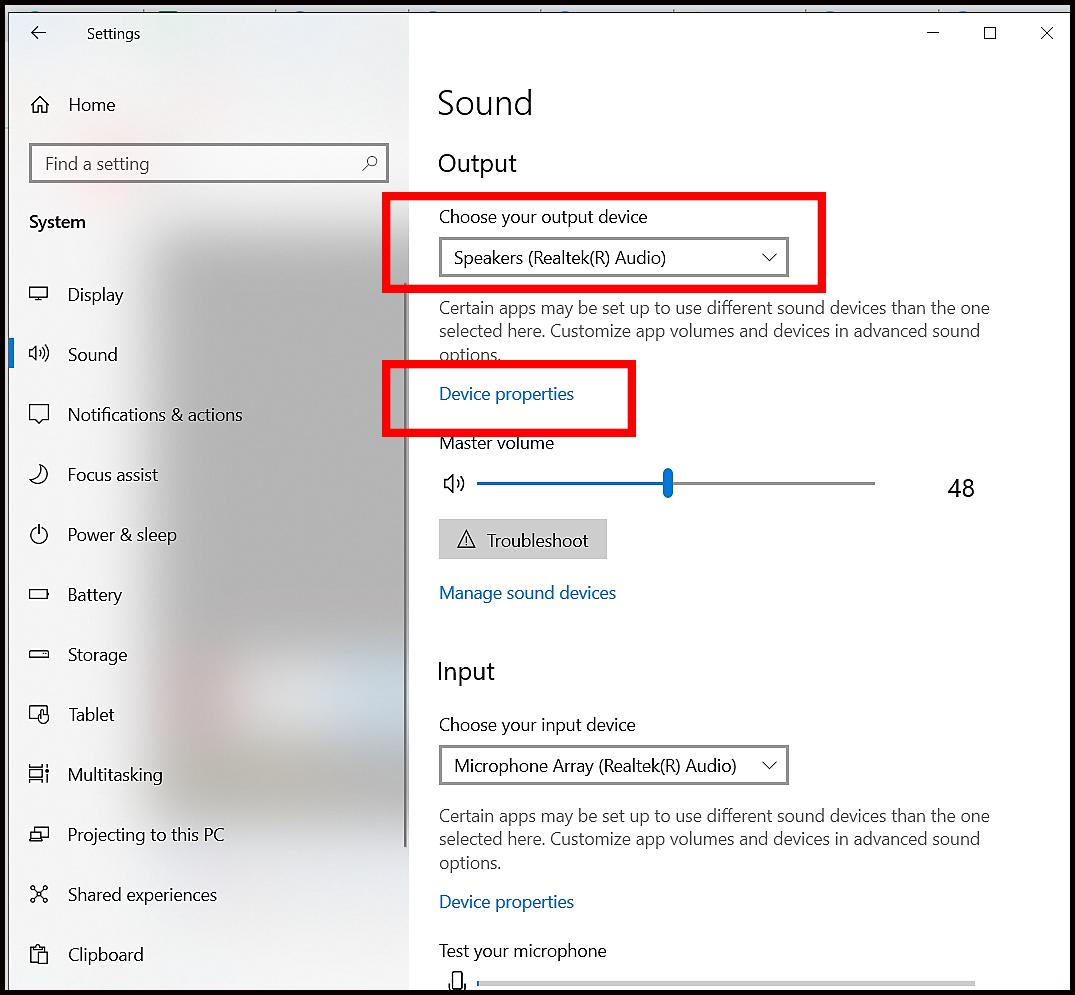


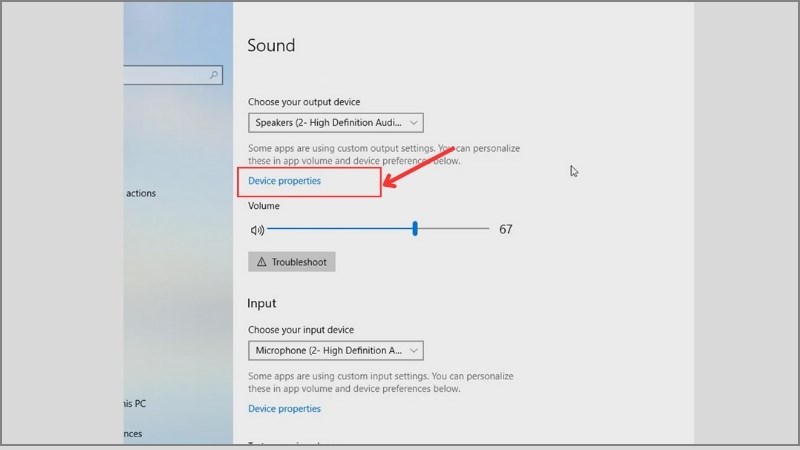
2. Các Phương Pháp Cơ Bản Tăng Âm Lượng Máy Tính
Để tăng âm lượng máy tính, bạn có thể áp dụng các phương pháp cơ bản sau:
- Vệ sinh loa máy tính: Bụi bẩn tích tụ có thể làm giảm chất lượng âm thanh. Vệ sinh loa giúp âm thanh rõ ràng và to hơn.
- Điều chỉnh âm lượng hệ thống:
- Nhấp chuột phải vào biểu tượng loa trên thanh Taskbar.
- Chọn "Open Sound settings".
- Trong phần "Volume", kéo thanh trượt để tăng âm lượng.
- Sử dụng nút âm lượng trên bàn phím: Nhiều máy tính có phím chức năng để tăng/giảm âm lượng. Tìm các phím có biểu tượng loa và sử dụng chúng để điều chỉnh âm lượng.
- Kiểm tra cài đặt âm thanh trong ứng dụng: Đảm bảo rằng âm lượng trong các ứng dụng như trình phát nhạc, video hoặc trình duyệt web được đặt ở mức phù hợp.
- Cập nhật driver âm thanh:
- Nhấn tổ hợp phím Windows + X và chọn "Device Manager".
- Mở rộng mục "Sound, video and game controllers".
- Nhấp chuột phải vào thiết bị âm thanh và chọn "Update driver".
- Làm theo hướng dẫn để cập nhật driver.
- Sử dụng phần mềm tăng âm lượng: Cài đặt các phần mềm như Sound Booster để khuếch đại âm thanh lên đến 500% so với mức ban đầu.
Lưu ý rằng việc tăng âm lượng quá mức có thể gây hại cho loa và thính giác. Hãy điều chỉnh âm lượng ở mức phù hợp để bảo vệ thiết bị và sức khỏe của bạn.
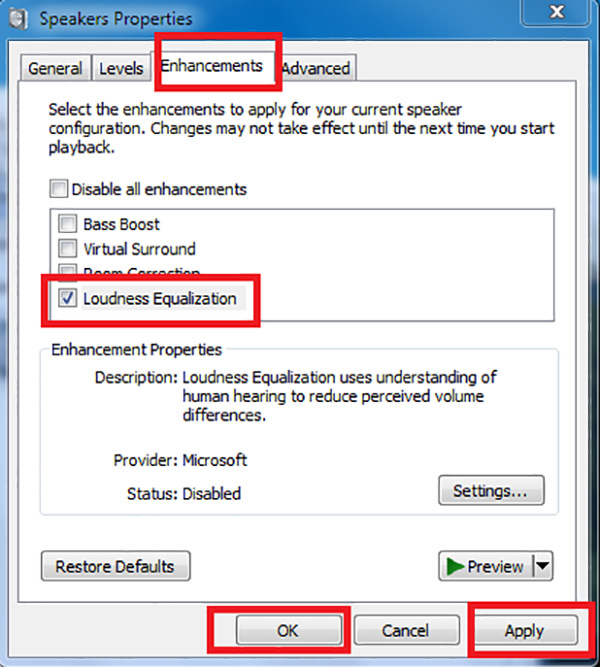


3. Sử Dụng Phần Mềm Hỗ Trợ Tăng Âm Lượng
Để cải thiện âm lượng và chất lượng âm thanh trên máy tính, bạn có thể sử dụng các phần mềm hỗ trợ sau:
- Sound Booster: Phần mềm này cho phép tăng âm lượng hệ thống lên đến 500%, giúp âm thanh trở nên rõ ràng và mạnh mẽ hơn. Bạn có thể tải về từ trang chủ của Letasoft.
- DeskFX Audio Enhancer: Ứng dụng này cung cấp nhiều hiệu ứng âm thanh và bộ cân bằng, giúp bạn tùy chỉnh âm thanh theo ý muốn.
- Audio Amplifier Pro: Phần mềm này giúp tăng cường âm lượng của các tệp âm thanh và video, đồng thời hỗ trợ nhiều định dạng khác nhau.
- FxSound: Ứng dụng này cải thiện chất lượng âm thanh bằng cách tăng cường âm bass, độ rõ nét và cung cấp các hiệu ứng âm thanh đa dạng.
- VLC Media Player: Trình phát đa phương tiện này cho phép tăng âm lượng lên đến 125% và hỗ trợ nhiều định dạng tệp.
Hướng dẫn cài đặt và sử dụng Sound Booster:
- Tải phần mềm từ trang chủ Letasoft và cài đặt theo hướng dẫn.
- Sau khi cài đặt, khởi động Sound Booster; biểu tượng của nó sẽ xuất hiện trên khay hệ thống.
- Nhấp chuột vào biểu tượng và điều chỉnh thanh trượt để tăng âm lượng theo ý muốn.
- Có thể thiết lập phím tắt để tăng/giảm âm lượng nhanh chóng trong phần cài đặt của chương trình.
Lưu ý: Sử dụng phần mềm tăng âm lượng có thể làm biến dạng âm thanh hoặc gây hại cho loa nếu lạm dụng. Hãy điều chỉnh âm lượng ở mức phù hợp để bảo vệ thiết bị và thính giác của bạn.
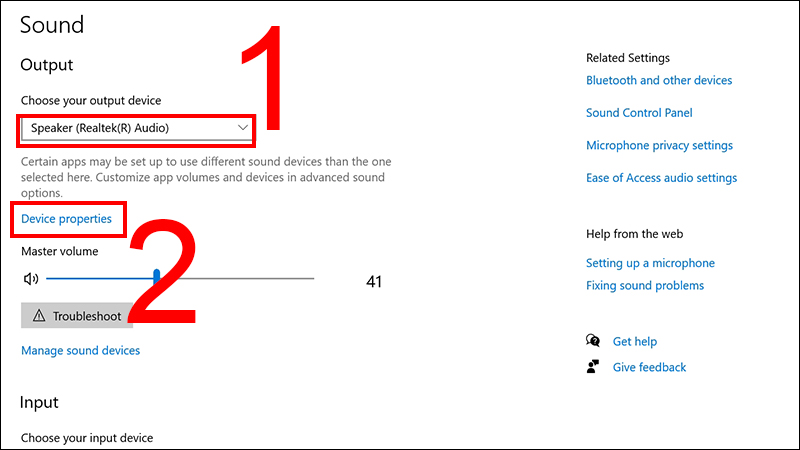
4. Sử Dụng Tiện Ích Trên Trình Duyệt
Để tăng âm lượng khi duyệt web, bạn có thể sử dụng các tiện ích mở rộng trên trình duyệt như Chrome. Dưới đây là hướng dẫn chi tiết:
- Volume Master: Tiện ích này cho phép bạn tăng âm lượng của từng tab lên đến 600%.
- Volume Control: Tiện ích này giúp bạn điều chỉnh âm lượng cho từng tab riêng biệt, hỗ trợ tăng âm lượng lên đến 600%.
Hướng dẫn cài đặt và sử dụng Volume Master:
- Mở trình duyệt Chrome và truy cập .
- Trong ô tìm kiếm, nhập "Volume Master" và nhấn Enter.
- Chọn tiện ích "Volume Master - bộ điều khiển âm lượng" từ kết quả tìm kiếm.
- Nhấn nút "Thêm vào Chrome" và xác nhận bằng cách nhấn "Thêm tiện ích".
- Sau khi cài đặt, biểu tượng Volume Master sẽ xuất hiện ở góc trên bên phải trình duyệt.
- Để sử dụng, mở tab chứa nội dung âm thanh, nhấp vào biểu tượng Volume Master và điều chỉnh thanh trượt để tăng hoặc giảm âm lượng theo ý muốn.
Lưu ý: Việc tăng âm lượng quá mức có thể gây méo tiếng hoặc ảnh hưởng đến loa. Hãy điều chỉnh âm lượng ở mức phù hợp để bảo vệ thiết bị và thính giác của bạn.

5. Lưu Ý Khi Tăng Âm Lượng Loa Máy Tính
Khi tăng âm lượng loa máy tính, bạn cần lưu ý các điểm sau để đảm bảo chất lượng âm thanh và bảo vệ thiết bị:
- Chất lượng âm thanh: Tăng âm lượng quá cao có thể gây méo tiếng hoặc xuất hiện tiếng ồn. Hãy điều chỉnh âm lượng ở mức phù hợp để duy trì chất lượng âm thanh tốt nhất.
- Bảo vệ thính giác: Nghe âm thanh ở mức âm lượng quá cao trong thời gian dài có thể gây hại cho thính giác. Đảm bảo âm lượng ở mức an toàn để bảo vệ tai của bạn.
- Kiểm tra tương thích phần mềm: Trước khi cài đặt các phần mềm tăng âm lượng, hãy đảm bảo chúng tương thích với hệ điều hành và thiết bị của bạn để tránh xung đột hoặc lỗi hệ thống.
- Bảo trì thiết bị: Vệ sinh loa và các cổng kết nối định kỳ để đảm bảo âm thanh không bị ảnh hưởng bởi bụi bẩn hoặc kết nối kém.
- Tránh sử dụng liên tục ở mức âm lượng cao: Việc sử dụng loa ở mức âm lượng cao trong thời gian dài có thể làm giảm tuổi thọ của loa. Hãy sử dụng ở mức âm lượng vừa phải và nghỉ ngơi định kỳ để bảo vệ thiết bị.
Tuân thủ các lưu ý trên sẽ giúp bạn tận hưởng âm thanh chất lượng cao mà không gây hại cho thiết bị hoặc sức khỏe.
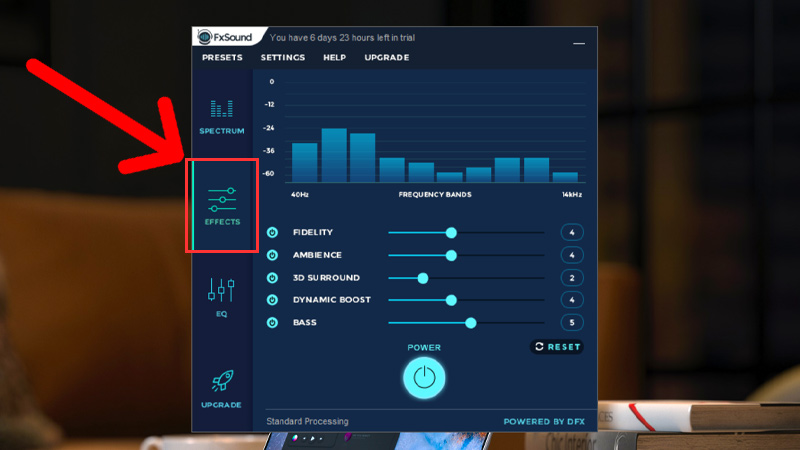
6. Mẹo Cải Thiện Chất Lượng Âm Thanh
Để nâng cao trải nghiệm âm thanh trên máy tính, bạn có thể áp dụng các mẹo sau:
- Cập nhật trình điều khiển âm thanh: Đảm bảo driver âm thanh luôn được cập nhật để tương thích với hệ điều hành và cải thiện hiệu suất.
- Điều chỉnh cài đặt âm thanh: Truy cập vào cài đặt âm thanh trên máy tính và kích hoạt các tính năng như Bass Boost hoặc Loudness Equalization để tăng cường chất lượng âm thanh.
- Sử dụng phần mềm tăng cường âm thanh: Cài đặt các ứng dụng như FXSound hoặc Sound Booster để tinh chỉnh và nâng cao chất lượng âm thanh theo ý muốn.
- Vệ sinh loa và cổng kết nối: Thường xuyên làm sạch loa và các cổng kết nối để tránh bụi bẩn ảnh hưởng đến chất lượng âm thanh.
- Kiểm tra cài đặt ứng dụng: Đảm bảo rằng các ứng dụng phát nhạc hoặc video không bị giảm âm lượng hoặc tắt tiếng trong cài đặt riêng của chúng.
- Sử dụng tai nghe hoặc loa chất lượng: Đầu tư vào tai nghe hoặc loa ngoài chất lượng cao để có trải nghiệm âm thanh tốt hơn.
Áp dụng những mẹo trên sẽ giúp bạn cải thiện đáng kể chất lượng âm thanh trên máy tính, mang lại trải nghiệm nghe nhạc và xem phim thú vị hơn.

Khám phá cách tăng âm lượng loa laptop và máy tính một cách nhanh chóng và dễ dàng. Cùng theo dõi video này để có âm thanh sống động, rõ ràng hơn trên thiết bị của bạn!
Cách Tăng Âm Lượng Loa Laptop và Máy Tính Nhanh Chóng - Hướng Dẫn Chi Tiết




















Viết đánh giá
Đánh giá